Nikon Coolpix S560: 5 Выберите, следует ли печатать дату
5 Выберите, следует ли печатать дату : Nikon Coolpix S560
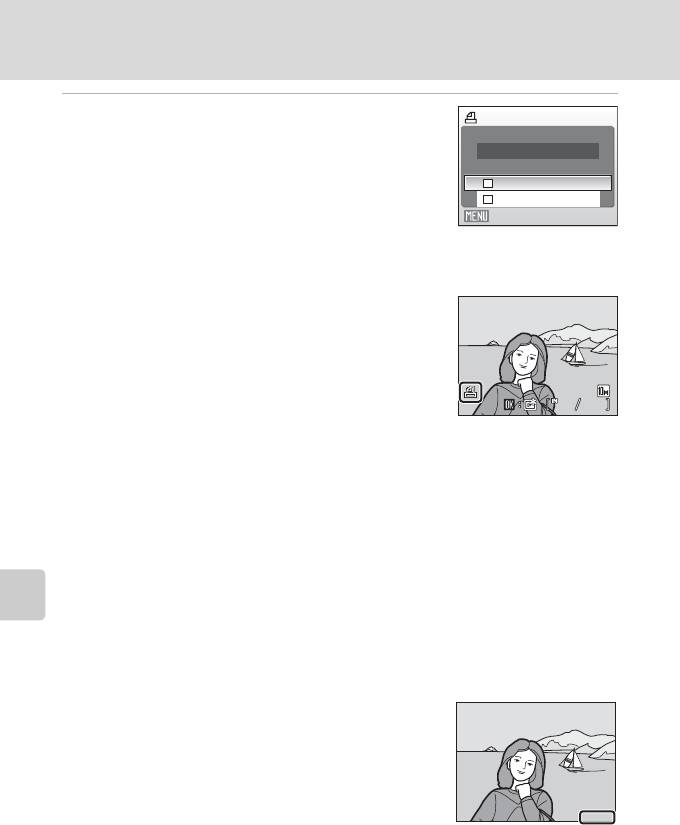
Создание задания печати DPOF: Задание печати
5 Выберите, следует ли печатать дату
Задание печати
съемки и информацию о снимке.
Гот ов о
Выберите Дата и нажмите кнопку k для печати
даты записи на всех кадрах в задании печати.
Дата
Выберите
Информация
и нажмите кнопку
k
для
Информация
печати информации о снимке (значения выдержки и
Подключение к телевизору, компьютеру и принтеру
Выход
диафрагмы) на всех кадрах в задании печати.
Выберите Готово и нажмите кнопку k для
завершения задания печати и выхода.
Снимки, выбранные для печати, отмечаются
символом w, отображаемым при просмотре.
B Печать даты съемки и информации о снимке. Примечания
• Если в меню задания печати включены параметры Дата и Информация, дата
съемки и информация о снимке будут напечатаны на снимке, если используется
принтер, совместимый с DPOF (A 151), который поддерживает данную функцию.
•
Информацию о снимке невозможно напечатать, если фотокамера подключена для печати
DPOF (
A
88) напрямую к принтеру с помощью USB-кабеля из комплекта поставки.
• Параметры Дата и Информация сбрасываются каждый раз при отображении
меню Задания печати.
C Удаление всех заданий печати
На шаге 3 выберите параметр Удал. задание печати и нажмите кнопку k. Задания
печати для всех снимков будут удалены.
C Параметр Дата задания печати. Примечание
При включении параметра
Дата
в меню
Задание печати
и
выборе режима печати DPOF на снимках печатаются дата и
время, записанные во время их съемки. После создания
снимков эти значения не изменяются при изменении
параметров даты и времени в меню настройки фотокамеры.
D Впечатывание даты
Если дата и время записи были впечатаны с помощью
функции
Впечатывание даты
(
A
121) в меню настройки, эти снимки можно напечатать
на принтере, который не поддерживает печать даты и времени на снимках.
На снимках будут напечатаны только дата и время, заданные функцией
Впечатывание даты
, даже если
для параметра
Задание печати
в меню задания печати установлено значение
Дата
.
92
15/11/2008 15:30
0004.JPG
0004.JPG
44
15/11/2008 15:30
44
15.11.2008
15 . 1 1 .2008
15.11.2008
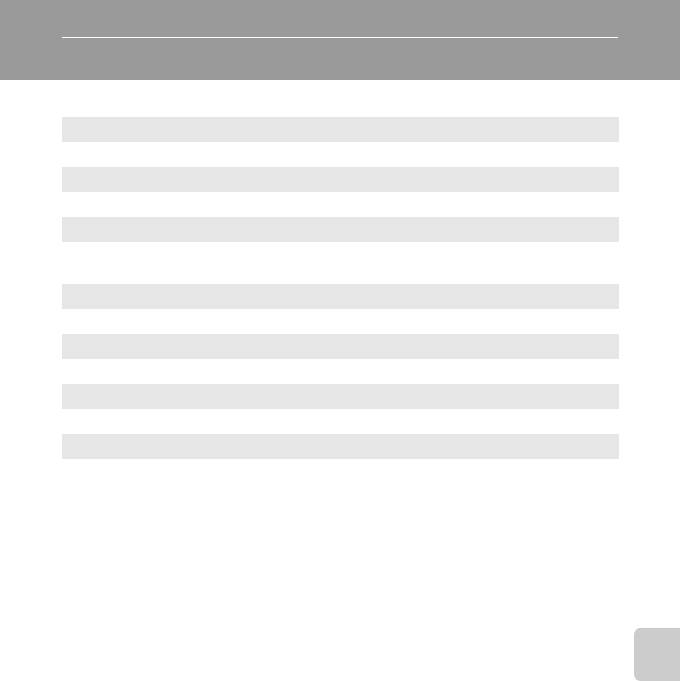
Меню съемки, просмотра и настройки
Параметры съемки: Меню съемки
Меню съемки в режиме A (авто) содержит следующие параметры.
A Режим изображения* A 95
Выбор размера и качества снимка.
B Баланс белого A 97
Выбор баланса белого в соответствии с источником света.
C Непрерывный A 99
Изменение настроек для режимов Непрерывная съемка и BSS
(Выбор лучшего снимка).
E Чувствительность A 101
Управление светочувствительностью фотокамеры.
F Параметры цвета A 102
Меню съемки, просмотра и настройки
Применение цветовых эффектов при записи снимка.
G Режим зоны АФ A 103
Выбор зоны фокусировки фотокамеры.
Q Исправление искажений A 106
Коррекция искажений.
* Режим изображения может изменить настройки меню других режимов
съемки (кроме меню видео).
B
Настройки фотокамеры, которые нельзя применить одновременно
Некоторые функции не могут быть заданы одновременно (A 107).
93
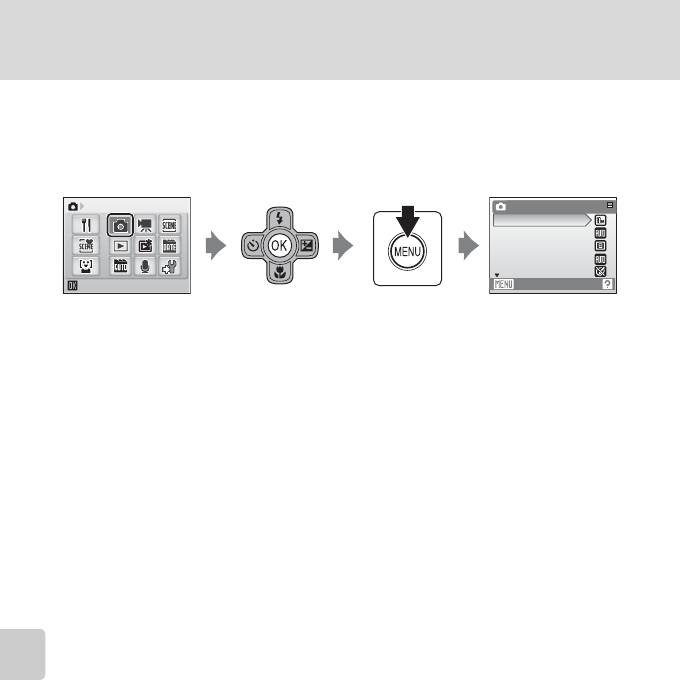
Параметры съемки: Меню съемки
Отображение меню съемки
Нажмите кнопку r, чтобы выбрать меню избранных настроек, и
выберите A (режим автоматической съемки). Нажмите кнопку d,
чтобы отобразить меню съемки.
Съемка
Меню съемки
Режим изображения
Баланс белого
Непрерывный
Чувствительность
Параметры цвета
Выход
• Мультиселектором выберите и подтвердите настройки (A 9).
• Для выхода из меню съемки нажмите кнопку d.
Меню съемки, просмотра и настройки
94
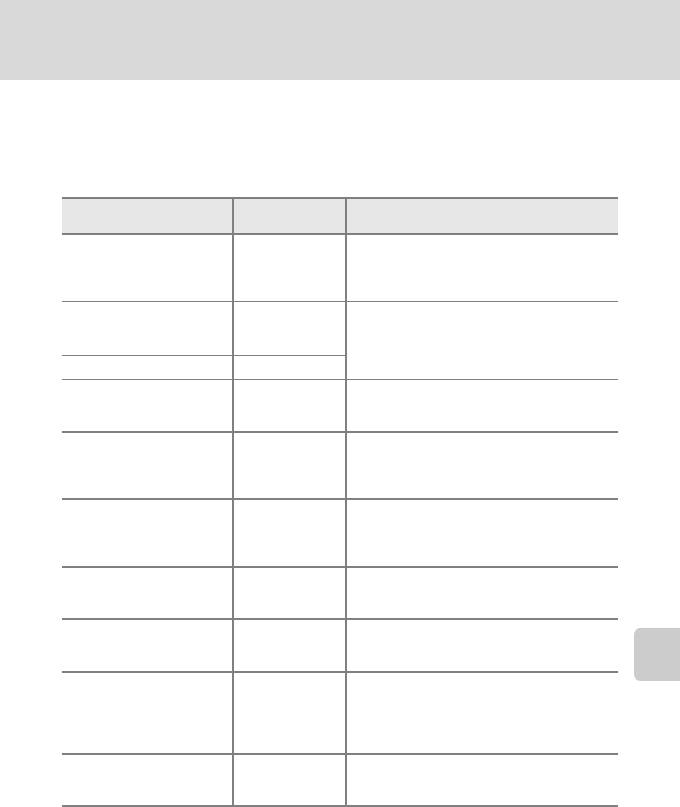
Параметры съемки: Меню съемки
A Режим изображения
Снимки, сделанные цифровой фотокамерой, записываются в виде файлов
изображений. Размер файлов, а значит, и количество снимков, которые можно
сохранить, зависят от размера и качества изображений. Перед съемкой выберите
режим изображения в соответствии с дальнейшим применением снимка.
Размер
Параметр
Описание
(в пикселях)
Самое высокое качество снимков для
последующего увеличения или получения
h Большой (3648P) 3 648 × 2 736
высококачественных отпечатков. Коэффициент
сжатия составляет примерно 1:4.
Нормальный
В большинстве случаев это лучший
i
(3648) (настройка
3 648 × 2 736
выбор. Коэффициент сжатия
по умолчанию)
составляет примерно 1:8.
L
Нормальный (2592)
2 592 × 1 944
Меню съемки, просмотра и настройки
Малый размер позволяет сохранить
Нормальный
M
2 048 × 1 536
больше снимков. Коэффициент сжатия
(2048)
составляет примерно 1:8.
Возможна съемка квадратных
1:1 с черной
изображений, окруженных маленькой
s
2 736 × 2 736
рамкой
черной рамкой. Коэффициент сжатия
составляет примерно 1:8.
Возможна съемка квадратных
изображений, окруженных маленькой
s 1:1 с белой рамкой 2 736 × 2 736
белой рамкой. Коэффициент сжатия
составляет примерно 1:8.
Возможна съемка изображений
s 1:1 (2736) 2 736 ×
2 736
квадратной формы. Коэффициент
сжатия составляет примерно 1:8.
Используется для просмотра на
N Экран ПК (1024) 1 024 × 768
мониторе компьютера. Коэффициент
сжатия составляет примерно 1:8.
Используется для полноэкранного
просмотра через телевизор или для
O Экран ТВ (640) 640 × 480
рассылки по электронной почте и
публикации в Интернете. Коэффициент
сжатия составляет примерно 1:8.
Можно делать
снимки с соотношением
P 16:9 (3584) 3 584 × 2 016
сторон 16:9. Коэффициент сжатия
составляет примерно 1:8.
Символ текущей настройки отображается на мониторе в режимах
съемки и просмотра (A 6, 7).
D Режим изображения
Изменения этих параметров применяются ко всем режимам съемки (за исключением меню видео).
95
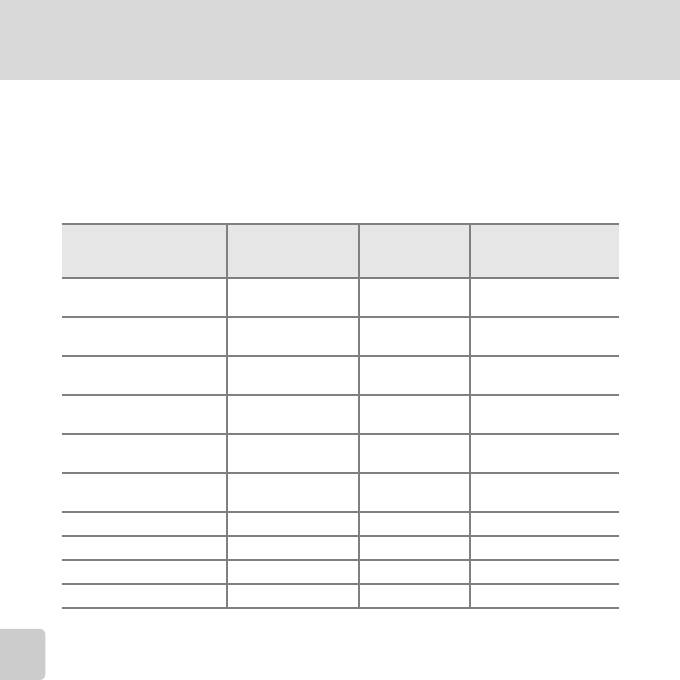
Параметры съемки: Меню съемки
C Число оставшихся кадров
В следующей таблице приведено примерное число снимков, которое можно
сохранить во внутренней памяти и на карточке памяти емкостью 256 МБ. Обратите
внимание, что количество снимков, которое может храниться в памяти, зависит от
композиции снимка (за счет сжатия по алгоритму JPEG). Кроме того, количество
снимков на карточках разных производителей может отличаться, даже если объем
памяти карточек одинаков.
Внутренняя
Карточка
Размер отпечатка
1
Настройка
память (примерно
памяти
(при печати 300
2
44 МБ)
(256 МБ)
точек на дюйм; см)
Большой
h
95031 × 23
(3648P)
Нормальный
i
18 100 31 × 23
(3648)
Меню съемки, просмотра и настройки
Нормальный
L
35 195 22 × 16,5
(2592)
Нормальный
M
55 305 17 × 13
(2048)
1:1 с черной
s
24 130 23 × 23
рамкой
1:1 с белой
s
24 130 23 × 23
рамкой
s 1:1 (2736) 24 130 23 × 23
N Экран ПК (1024) 188 1045 9 × 7
O Экран ТВ (640) 353 1965 5 × 4
P 16:9 (3584) 25 135 30 × 17
1
Если число оставшихся снимков составляет 10 000 и более штук, на дисплее
отображается число 9999.
2
Размеры отпечатков рассчитываются путем деления числа пикселей на
разрешение принтера (точек на дюйм) и умножением полученного значения
на 2,54 см. Однако при одном и том же размере изображения снимки,
напечатанные с более высоким разрешением, печатаются в размере
меньше указанного, а снимки, напечатанные с более низким разрешением —
в размере больше указанного.
D
Замечания к печати снимков с настройкой режима изображения 1:1
Для печати изображений в режиме изображения «1:1» установите для принтера
параметр «с полями».
На некоторых принтерах печать снимков с соотношением сторон 1:1 невозможна.
Подробнее см. руководство принтера или проконсультируйтесь в цифровой
фотолаборатории.
96
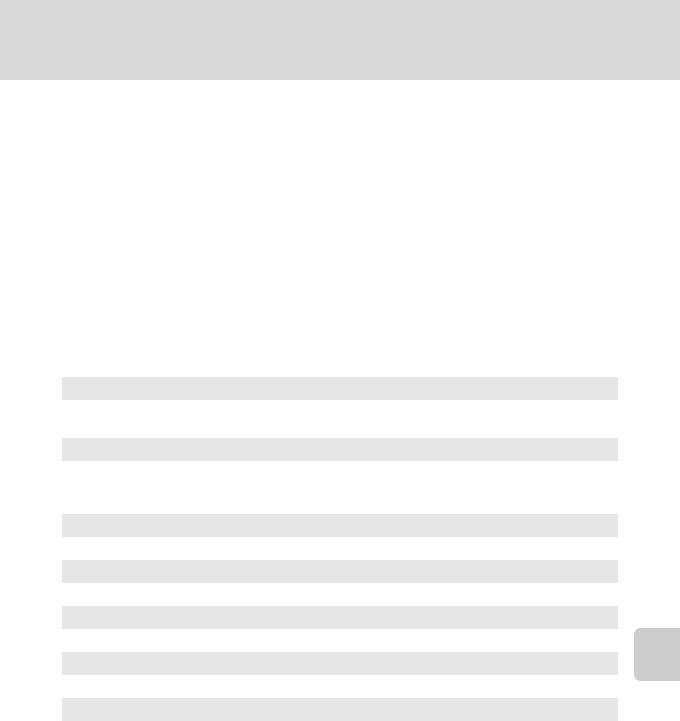
Параметры съемки: Меню съемки
B Баланс белого
Цвет света, отраженного от объекта, изменяется в зависимости от цвета
источника света. Человеческий мозг адаптируется к изменению цвета в
зависимости от источника освещения, поэтому человек воспринимает белый
цвет объекта и в тени, и под прямыми солнечными лучами и при освещении
лампой накаливания. Цифровые фотокамеры предполагают возможность
такой адаптации, обрабатывая изображения с
учетом цвета источника света.
Эта функция называется «балансом белого». Для получения на снимке
естественных цветов перед съемкой выберите значение баланса белого,
соответствующее источнику света. Хотя для большинства видов освещения
можно использовать настройку по умолчанию
Авто
, для достижения более
точного результата можно также выбрать значение баланса белого,
соответствующее определенному источнику света.
Меню съемки, просмотра и настройки
a Авто (настройка по умолчанию)
Баланс белого настраивается автоматически с учетом условий освещения.
В большинстве случаев это лучший выбор.
b Ручная настройка
При нестандартных условиях освещения в качестве эталона для настройки
баланса белого используется нейтрально окрашенный объект.
Дополнительные сведения см. в разделе «Ручная настройка» (A 98).
c Дневной свет
Баланс белого настроен для прямого солнечного света.
d Лампа накаливания
Используется при освещении лампами накаливания.
e Лампа дневного света
Используется при освещении лампами дневного света большинства типов.
f Облачно
Используется при съемке на улице в облачную погоду.
g Вспышка
Используется в режиме вспышки.
С результатом выбора этих параметров можно предварительно
ознакомиться на мониторе. При выборе значений, отличных от Авто,
на мониторе отображается символ текущей настройки (A 6).
B Режим вспышки
При настройке баланса белого, отличной от Авто или Вспышка, выключите
вспышку (W) (A 28).
97
Оглавление
- 1 Подключение сетевого шнура.
- 3 Отсоединение зарядного устройства.
- 1 Откройте крышку батарейного отсека/
- 1 Для включения фотокамеры нажмите
- 5 Измените дату и время.
- 1 До открывания крышки батарейного
- 1 Для включения фотокамеры нажмите
- 1 Подготовьте фотокамеру к съемке.
- 1 Нажмите спусковую кнопку затвора
- 1 Для удаления снимка, отображаемого в
- 1 Нажмите кнопку m (режим вспышки).
- 1 Нажмите кнопку n (автоспуск).
- 1 Нажмите кнопку p (режим
- 1 Нажмите кнопку мультиселектора o
- 1 Нажмите кнопку r, чтобы
- 1 Мультиселектором выберите режим p
- 5 После завершения съемки нажмите
- 1 Нажмите кнопку r, чтобы
- 2 Выберите значение баланса белого
- 4 Для съемки нажмите спусковую
- 1 Нажмите кнопку r, чтобы
- 1 С помощью мультиселектора выберите
- 1 В режиме полнокадрового просмотра
- 1 Нажмите кнопку g (i) в режиме
- 1 В режиме полнокадрового просмотра
- 1 Выберите необходимый снимок в режиме
- 2 Мультиселектором выберите Звуковая
- 1 Нажмите кнопку r, чтобы
- 1 Нажмите кнопку r, чтобы
- 1 Нажмите кнопку r, чтобы
- 1 Просмотрите снимки в режиме просмотра (A 26), в режиме
- 1 Нажмите кнопку r, чтобы
- 1 Мультиселектором выберите в меню
- 1 Нажмите кнопку r, чтобы
- 1 Нажмите кнопку r, чтобы
- 1 Отобразите экран Запись голоса
- 1 Выключите фотокамеру.
- 2 Выключите фотокамеру.
- 5 Передача снимков по окончании загрузки Nikon Transfer.
- 1 Выключите фотокамеру.
- 1 Мультиселектором выберите нужный
- 6 Выберите Начать печать и нажмите
- 4 Выберите Отпечатать выбор,
- 5 Начнется печать.
- 1 Нажмите кнопку d в режиме просмотра.
- 5 Выберите, следует ли печатать дату
- 1 Поместите эталонный белый или серый объект в условиях
- 1 Мультиселектором выберите параметр
- 1 Скомпонуйте кадр
- 1 Нажмите кнопку J или K для выбора
- 1 Мультиселектором выберите пункт
- 1 Выберите параметр в меню
- 1 Мультиселектором выберите Часовой
- 3 Нажмите кнопку K.






